Dodavanje RSS sažetaka sadržaja s vanjskih web-mjesta na vlastito web-mjesto
Informacije s vanjskog web-mjesta možete prikazati dodavanjem web-dijela RSS preglednika na stranicu na web-mjestu. Na primjer, web-dio RSS preglednika možete koristiti da biste prikazali informacije kao što su vijesti i vremenska izvješća. Da biste prikazali više RSS sažetaka sadržaja, samo dodajte više instanci web-dijela na stranicu. U nekim slučajevima možete koristiti i ovaj web-dio da biste pratili promjene u bibliotekama, kalendarima i popisima na drugim web-mjestima.
Važno: Za SharePoint u okruženju Microsoft 365 web-dio RSS preglednika dostupan je samo u klasičnom SharePoint.
Da biste dodali i konfigurirali web-dio RSS preglednika, morate učiniti dvije mogućnosti:
-
Nabavite URL za RSS sažetak sadržaja.
-
Dodavanje i konfiguriranje web-dijela RSS preglednika.
Prvi korak: dohvaćanje URL-a za RSS sažetke sadržaja
Koraci za dobivanje URL-a za RSS sažetke sadržaja mogu varirati ovisno o web-mjestu na kojem se prikazuje URL.
-
Otvorite web-mjesto, popis ili biblioteku u kojoj želite primiti RSS sažetak sadržaja.
-
Na stranici ili na alatnoj traci preglednika Internet Explorer odaberite RSS logotip

-
Desnom tipkom miša kliknite vezu Pretplata na ovu sažetku sadržaja , a zatim odaberite Kopiraj prečac.
Savjet: Da biste jednostavno pristupili adresi kada konfigurirate web-dio RSS preglednika, zalijepite ga u blok za pisanje ili prazni dokument.
Važno: Web-dio RSS preglednika ne može koristiti RSS sažetke sadržaja s drugog web-mjesta sustava SharePoint bez neke dodatne konfiguracije poslužitelja za administratore, uključujući Omogućivanje provjere autentičnosti Kerberos u farmi sustava SharePoint na kojoj je web-mjesto hostirano. Ne može konzumirati RSS sažetke sadržaja s web-mjesta sustava SharePoint online.
Drugi korak: Dodavanje i konfiguriranje web-dijela RSS preglednika
-
Otvorite stranicu na web-mjestu na kojem želite dodati web-dio RSS preglednika .
-
Da biste uredili stranicu pri vrhu stranice, odaberite uredi

Napomena: Ako se naredba Uređivanje ne prikazuje, vjerojatno nemate dozvolu za uređivanje stranice.
-
Odaberite mjesto na koje želite dodati web-dio RSS preglednika , a zatim odaberite Umetni > web-dio.
-
U odjeljku Kategorijeodaberite Kumulativno sadržaj. U odjeljku web-dijeloviodaberite web-dio RSS preglednika , a zatim odaberite Dodaj (pronađite gumb na desnoj strani na web-mjestu konfiguriranom za jezike koji se nalaze na desnoj strani).
-
U web-dijelu RSS preglednika odaberite vezu Otvori okno alata . Ako se prikaže dijaloški okvir s pitanjem želite li spremiti promjene prije nastavka, odaberite u redu.
-
U oknu alata RSS preglednik zalijepite URL za RSS sažetke sadržaja u polje URL RSS sažetka sadržaja .
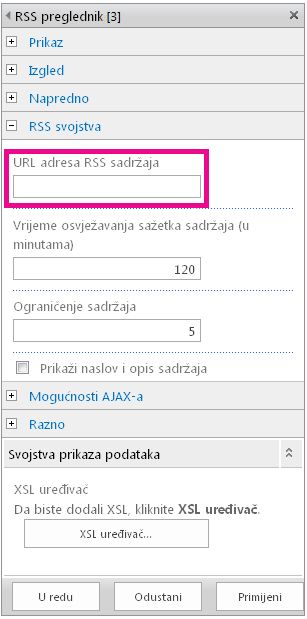
-
U polju ograničenje sažetka sadržaja navedite broj stavki koje želite da se preglednik prikazuje istodobno.
-
Ako je potrebno, izmijenite druga svojstva web-dijela.
-
Kada završite, odaberite u redu. RSS sažetak sadržaja prikazat će se u web-dijelu.
Dodatne informacije o RSS sažecima sadržaja potražite u članku Vidi također.










